Kuidas ühendada tahvelarvuti sülearvutiga
Sageli on vaja faile tahvelarvutist sülearvutisse või personaalarvutisse üle kanda, et esimese mälu vabastada. Kuidas seda teha? Vaatame selles artiklis sidumisvõimalusi.

Artikli sisu
Kuidas fotosid tahvelarvutist sülearvutisse teisaldada
Tahvelarvuti ühendamine sülearvutiga on fotode edastamiseks äärmiselt lihtne. Selleks peate kasutama USB-kaablit. Ülekandeprotsess on lihtne ja kiire.
On olukordi, kus kaablit pole käepärast. Sel juhul ärge ärrituge, sest failide edastamiseks on ka teisi võimalusi. Ühendus on võimalik juhtmevaba tehnoloogia kaudu. Vaatame üksikasjalikumalt, kuidas kõiki loetletud ühendusmeetodeid rakendada, et teil ei tekiks probleeme teabe edastamisel seadmete vahel.

Lihtsaim ühendus
Kahe seadme sidumiseks peate lihtsalt USB-pistikuga ühendama vastava juhtme. Teie toimingute tulemusena ilmub ekraanile teade, mis näitab, et vajalik seade on tuvastatud, ja teil palutakse installida ka selle draiver. Klõpsake nuppu Tühista, kuna peate tahvelarvutis kõiki toiminguid tegema.

Tahvelarvutis peate lubama USB-ühenduse kaudu edastamise. Rohkem seadeid pole. Võite alustada vajalike andmete edastamist.Ühenduse katkestamisel valige sülearvuti salves Ohutu väljalülitamine.
See ühendusvõimalus on väga lihtne ja kiire, kuid selle ebamugavus seisneb selles, et ühenduse loomiseks peate iga kord otsima USB-kaablit. On kiiremaid ja lihtsamaid võimalusi, kaalume ka neid.
Kaasaegsed tehnoloogiad
See ühendamisviis on mõnevõrra keerulisem kui esimene. Sidumiseks peate alla laadima rakenduse WiFi Transfer. Sülearvuti jaoks on vaja FTP-d.
 Käivitage oma vidinas installitud rakendus, millest soovite faile üle kanda.
Käivitage oma vidinas installitud rakendus, millest soovite faile üle kanda.- Teie ees avaneb aken, mis sisaldab teavet, mida on tulevikus vaja sülearvutisse sisestamiseks. Peaksite sellel Total Commanderi käivitama.
- Pärast seda valige menüüribal "Võrk" - "Ühenda FTP-serveriga". Valige uue seadme ühendamise suvand.
- Võrgu nime saate ise välja mõelda, kuid reale "Server [port]" sisestage vidinas antud FTP-aadress.
- Pärast nupu "OK" klõpsamist ilmub aken, kus määrate "Kasutajanimi", see on väärtus, mis oli teile vidinas ka varem näidatud. Pange tähele, et te ei pea parooli sisestama.
Varsti seotakse seadmed ja teil on sülearvutist juurdepääs kõikidele failidele, mis on sellega ühendatud vidinas. Nagu näete, on ühendamise protsess suhteliselt lihtne. Kui see teid hirmutab, pidage meeles, et peate seda tegema ainult üks kord. Järgmine kord luuakse ühendus automaatselt.
Tõestatud traadita ühendus
See andmeedastusviis on ajaproovitud ja üsna mugav. Bluetooth peab olema aktiveeritud mõlemas seadmes, mida kavatsete siduda. Järgmisena on teie toimingud äärmiselt lihtsad:
- Otsige sobivaid seadmeid.Minge seadetesse ja aktiveerige moodul. Märkige ruut, et teised seadmed saaksid teie tahvelarvuti üles leida. Otsige üles vajalik seade ja valige see.
- Koodi sisestamine. Seadmete õigeks ühendamiseks peate sisestama sidumiskoodi. Pärast seda avaneb teile andmeedastuskanal.
Viide. Pange tähele, et Androidi erinevate versioonide puhul võib ühendusprotsess erineda, kuid see pole kriitiline, sest üldiselt on algoritm sama ja intuitiivne.
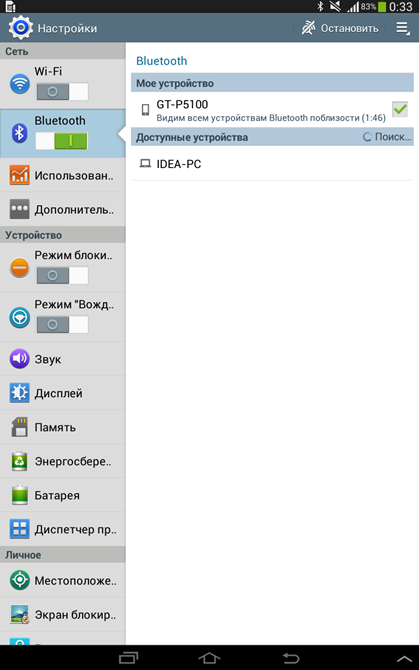
Valides ühe esitatud liitmismeetoditest, saate faile kiiresti ja hõlpsalt tahvelarvutist sülearvutisse üle kanda ja vastupidi. Need võivad olla fotod, videod, tekstidokumendid ja palju muud. Kõik meetodid on üsna lihtsad ja ühendamisel ei tohiks tekkida raskusi. Juhtmevaba tehnoloogia kaudu ühenduse loomine võib mõnda inimest hirmutada, kuid kui teete seda ühe korra, saate aru nende eelistest, sest te ei pea enam andmekaablit kasutama.





